解决Windows系统中硬盘未检测到的问题
当您像往常一样启动电脑时,本应出现桌面,却显示“未检测到硬盘”的错误消息,这无疑令人沮丧。即使您的电脑看似正常运行,此错误也会严重阻碍您的工作流程。
硬盘驱动器错误通常由硬件故障引起,但也可能存在其他较为轻微的原因。幸运的是,我们有一些技巧可以帮助您解决这个问题。下面我们将深入探讨解决Windows系统硬盘错误的所有可能方法。
1. 移除新近连接的外部硬盘
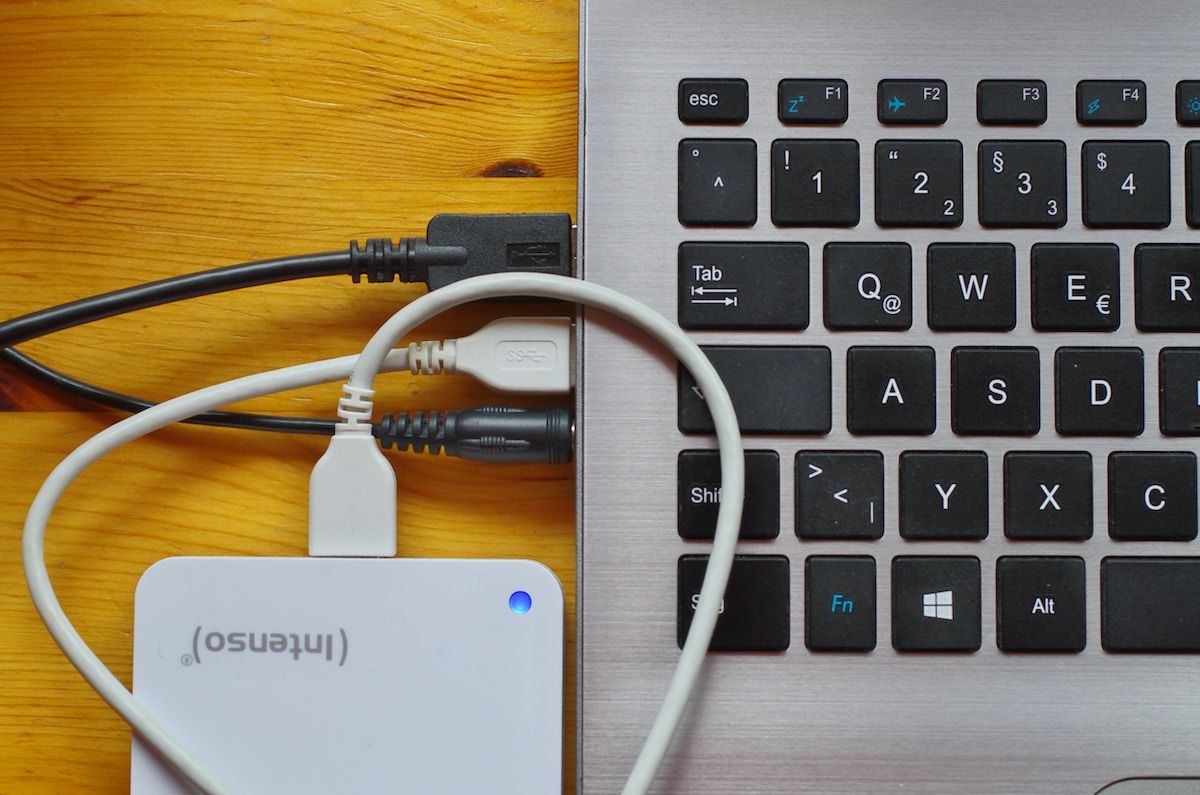
如果您最近连接了新的外部硬盘驱动器,它可能是导致问题的根源。Windows系统上出现硬盘检测错误,很可能是由外部设备引起的。尽管插入外部设备对于我们来说是习惯性操作,但它可能因为不兼容、驱动冲突、硬件故障等原因导致硬盘出现问题。
因此,在这种情况下,我们建议您先断开所有外部硬盘驱动器的连接,然后再重新连接。
如果拔下外部驱动器后,硬盘驱动器恢复正常,则说明问题很可能出在外部驱动器上。
2. 检查硬件连接

如同任何技术系统,电脑中的硬件连接也可能出现故障。对于硬盘驱动器,电缆松动或端口故障可能导致电脑无法检测到硬盘。
我们建议您仔细检查硬盘的所有连接。确保所有电缆都牢固连接,并且硬件都安装在正确的位置。
3. 将驱动器格式更改为NTFS
NTFS是Windows电脑最常用的格式化系统,因为它的性能和可靠性。如果您的电脑使用非NTFS格式,可能会导致兼容性问题。
在这种情况下,我们建议您尝试将硬盘格式化为NTFS,看看是否可以解决“未检测到硬盘”的错误。
此外,Windows在exFat或FAT32文件系统上也可以正常运行,尽管它们的功能可能不如NTFS。如果您的电脑正在使用或选择使用这些文件系统,通常也不会遇到技术问题。
4. 更新Windows驱动程序
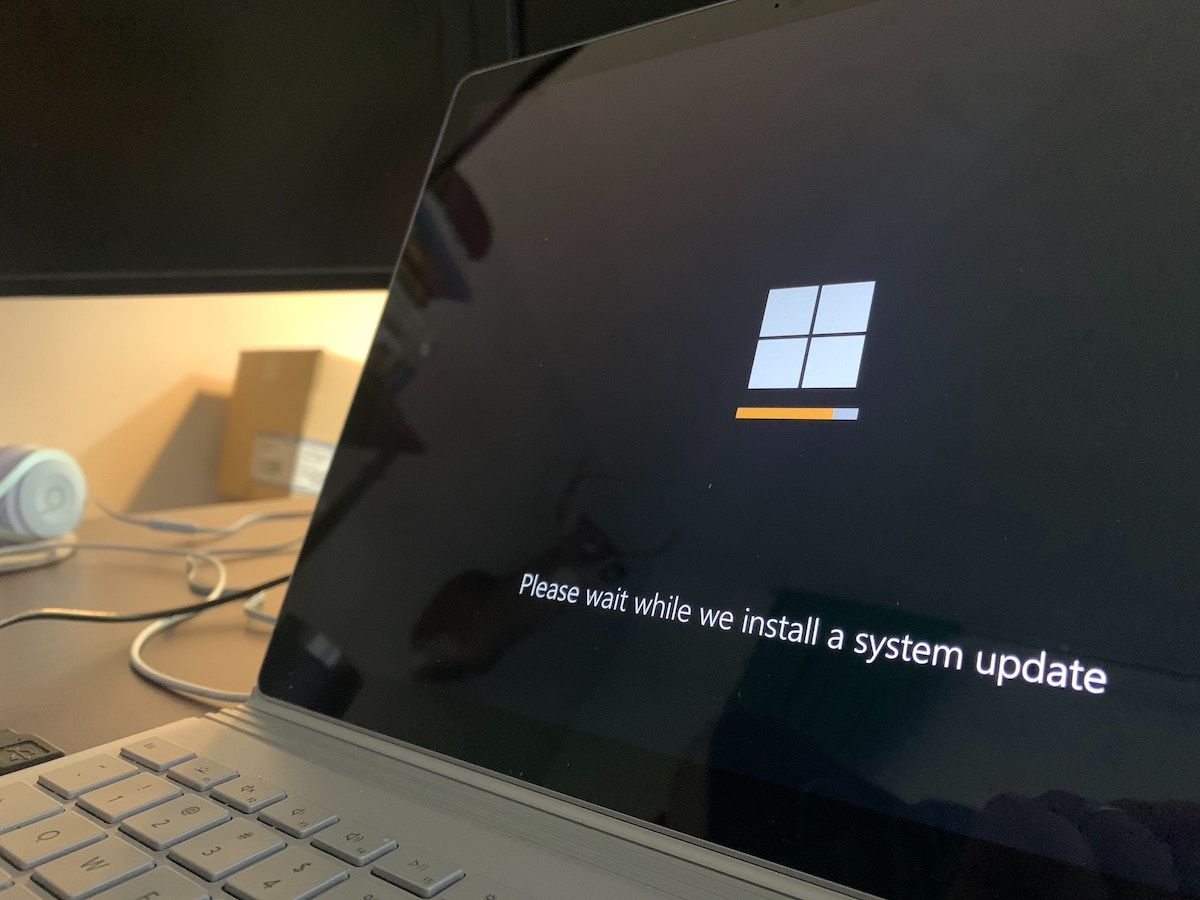
大多数硬盘不需要特定的驱动程序,操作系统通常能够自行识别它们。
但是,如果您的硬盘属于特殊类型,例如SATA控制器硬盘,则可能需要安装特定的软件驱动程序。
如果这些驱动程序出现问题,可能会导致硬盘检测错误。因此,尝试重新安装或更新磁盘驱动程序是值得的。
另外,您的电脑主板也需要驱动程序才能正常工作。更新主板驱动程序也可能解决问题。
5. 检查电脑上的磁盘错误
Windows系统上的磁盘错误可能突然出现,并且原因多样,包括硬盘驱动器上的坏扇区、文件系统损坏、硬件问题等。
如果您遇到突然的磁盘错误,可以尝试运行CHKDSK扫描来尝试修复。如果需要帮助,请查阅如何在Windows上运行CHKDSK的相关指南。
运行扫描后,重新启动电脑,查看硬盘检测错误是否仍然存在。
磁盘管理工具是一个可以管理硬盘磁盘分区等相关内容的工具,它可以执行诸如创建、删除、调整分区等操作。
您还可以使用此工具来解决“未检测到硬盘”的问题。方法如下:
- 在开始菜单的搜索栏中输入“运行”,然后选择最佳匹配。
- 在“运行”对话框中,输入“diskmgmt.msc”,然后按Enter键。
磁盘管理工具将启动。您将看到连接到电脑的所有硬盘的概览。
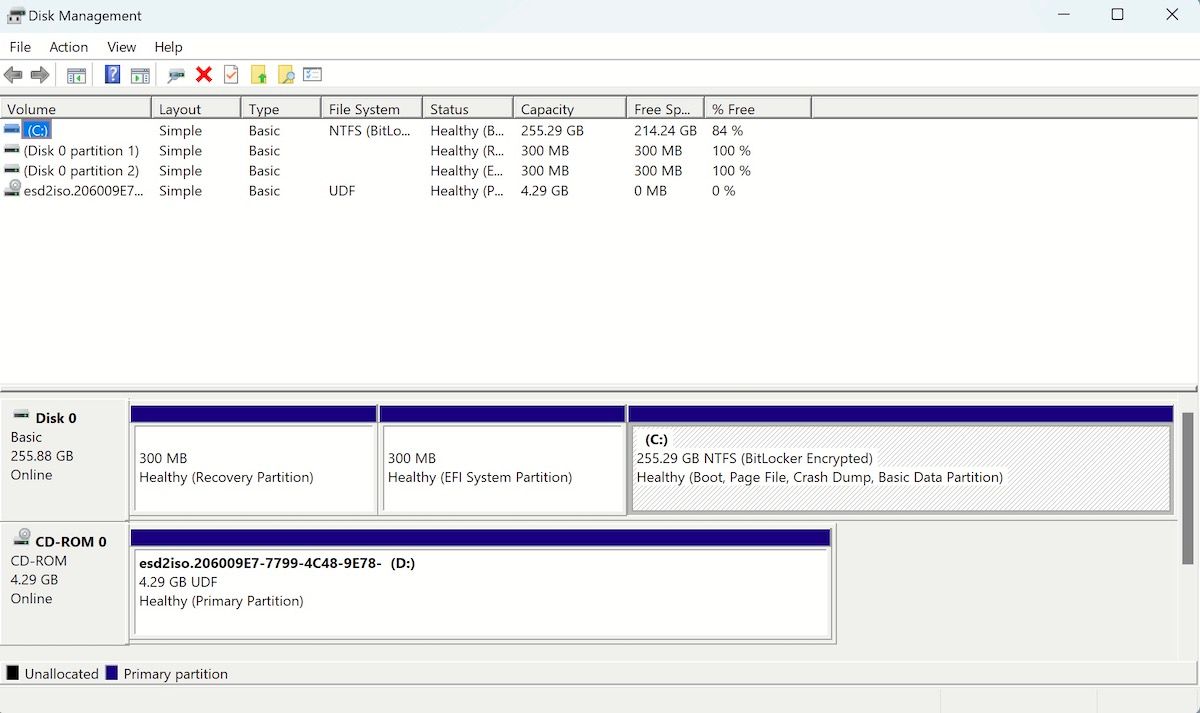
如果您的硬盘驱动器可见,您可以尝试以下方法来恢复其正常状态:分配未分配的分区或格式化现有分区。
分配“未分配”分区(卷)
大多数硬盘驱动器将其总存储划分为多个较小的部分,称为分区。如果使用多个磁盘,必须为分区分配空间,使其能够正常运行。
如果分区没有分配空间,则可能会出现“未检测到硬盘”的问题。所以,为您的硬盘驱动器分配空间,看看是否能解决问题。步骤如下:
- 单击磁盘,然后右键单击未分配的区域(它会有一个黑色标记)。
- 选择“新建简单卷”,然后单击“下一步”继续执行向导。
- 设置分配大小或选择默认分配大小,然后单击“下一步”。
- 继续按照屏幕上的说明进行操作,并在遇到此卷设置时选择“不格式化”。然后,单击“下一步”。
单击“完成”完成设置,然后查看硬盘驱动器错误是否仍然存在。
格式化分配的分区
格式化分区是一种极端选择,因为它会擦除所选驱动器中的所有数据。要开始格式化,请右键单击分区,然后选择“格式化”。
在新的“格式”对话框中,单击“确定”开始格式化。
按照屏幕上的说明操作,您的分区将在几分钟内被清除。如果硬盘驱动器检测错误确实是由于损坏的分区引起的,那么格式化后应该可以解决问题。
解决Windows上的硬盘检测问题
通常情况下,上述方法之一应该可以解决您的硬盘检测问题。只需按照步骤操作,您可能在几分钟内即可修复。
如果这些方法都无效,那么最好寻求专业人士的帮助。请前往最近的技术中心或服务点,检查您的硬盘或电脑。